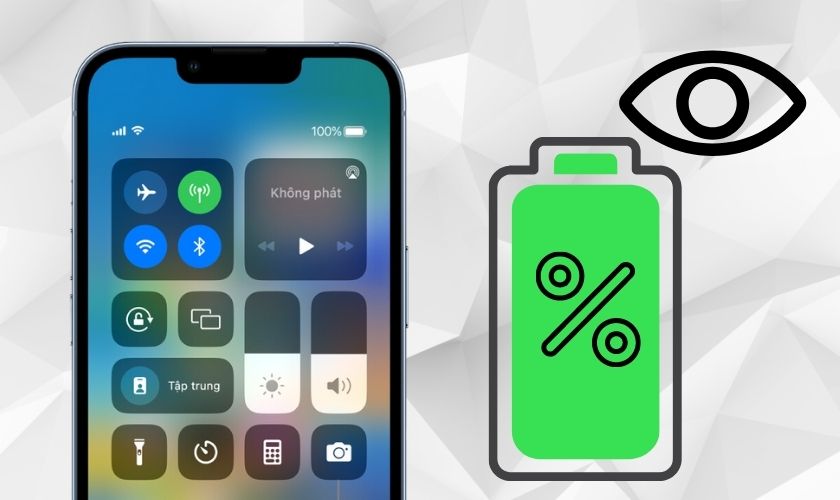Cách hiển thị phần trăm pin trên iPhone iOS 16 giúp người dùng có thể biết chính xác tình trạng pin trên điện thoại. Đây là một tính năng rất hữu ích giúp bạn theo dõi mức pin còn lại trên thiết bị. Điều này sẽ tránh tình trạng hết pin bất ngờ khi đang sử dụng. Trong bài viết này, chúng ta sẽ tìm hiểu cách bật hiển thị phần trăm pin trên iPhone. Đồng thời lý giải tại sao iPhone không hiển thị phần trăm pin, hãy cùng theo dõi nhé.
TÓM TẮT NỘI DUNG
Toggle1. Tại sao nên biết cách hiển thị phần trăm pin trên iPhone?
Tính năng hiển thị phần trăm pin trên iPhone iOS 16 cực kỳ hữu ích. Bởi nó mang đến những tiện lợi sau:
- Theo dõi lượng pin còn lại trên điện thoại một cách chính xác hơn. Thay vì chỉ biết được thông báo “pin yếu” hoặc “pin đầy”. Giờ đây, bạn sẽ biết được phần trăm cụ thể của pin còn lại.
- Khi xem được dung lượng còn lại của pin, bạn có thể tối ưu hoá cách sử dụng. Từ đó giảm thiểu tình trạng pin sụt giảm nhanh chóng.
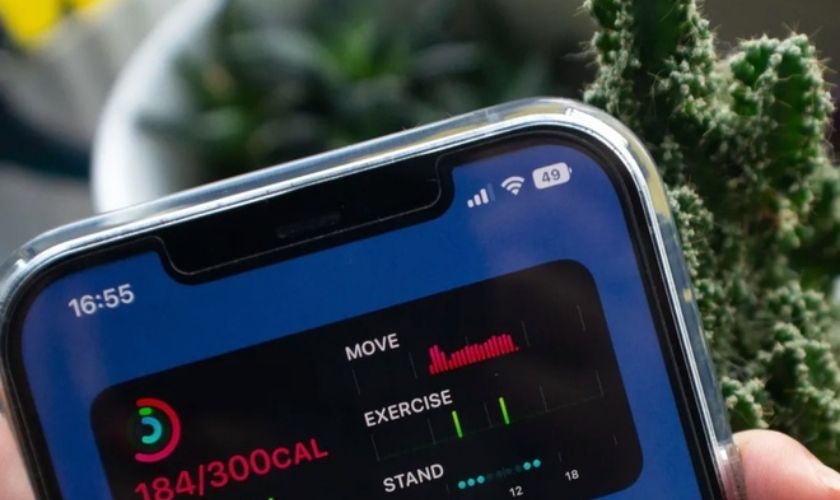
- Đánh giá tuổi thọ hiện tại của pin và đưa ra quyết có nên thay mới hay không. Nếu bạn thấy mức pin liên tục giảm dần mà không biết lý do. Có thể đây là dấu hiệu cho thấy pin điện thoại đang bị chai, hỏng. Lúc này, bạn cần suy nghĩ đến việc thay pin iPhone để đảm bảo hiệu suất hoạt động của máy.
Với những lý do trên, biết cách hiển thị phần trăm pin là cực kỳ cần thiết. Nếu chưa biết cách bật, hãy tiếp tục theo dõi trong phần tiếp theo đây nhé.
2. Cách hiển thị phần trăm pin trên iPhone nhanh chóng
Với tính năng hiển thị % pin, bạn sẽ dễ dàng theo dõi mức pin còn lại của điện thoại. Dưới đây là một vài cách để cài đặt hiển thị phần trăm pin trên iPhone:
2.1. Mở trung tâm điều khiển để xem phần trăm pin
Đây là một cách hiển thị phần trăm pin cực kỳ đơn giản. Bạn không cần cài đặt hay thiết lập bất cứ thứ gì. Thay vào đó, bạn sẽ dễ dàng xem được dung lượng pin bằng cách sử dụng trung tâm điều khiển.
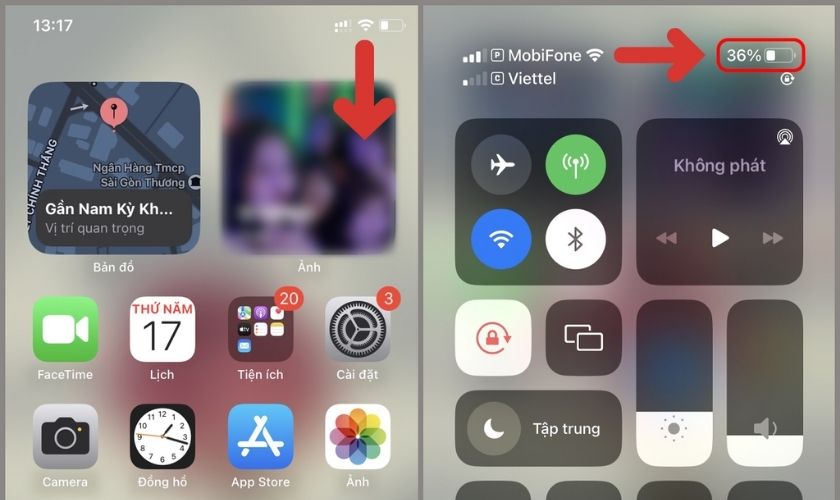
Bạn chỉ cần vuốt xuống từ phía trên bên phải ở phần tai thỏ của màn hình. Lúc này sẽ thấy được phần trăm pin cụ thể là bao nhiêu. Tuy nhiên khi trở lại màn hình chính thì con số đó không còn hiển thị nữa.
2.2. Cắm sạc điện thoại để hiển thị phần trăm pin
Tiếp tục là một cách xem dung lượng pin trên iPhone nhanh chóng. Nếu bạn muốn biết điện thoại còn bao nhiêu pin hãy cắm sạc cho máy. Khi này, bạn có thể xem phần trăm pin còn lại ngay trên màn hình khoá iPhone. Tất nhiên, phương pháp này chỉ áp dụng khi bạn sạc pin cho điện thoại. Do đó, sẽ rất bất tiện nếu bạn áp dụng cách cắm sạc để xem phần trăm pin.
2.3. Hiển thị phần trăm pin iPhone bằng cách hỏi Siri
Siri là một trợ lý ảo thông minh được tích hợp sẵn trên các thiết bị của Apple. Công cụ này giúp người dùng có thể điều khiển thiết bị thông qua giọng nói. Bạn có thể đặt các câu hỏi cho Siri hoặc đưa ra một yêu cầu nào đó trong những lúc không rảnh tay.
Để sử dụng được Siri trước hết bạn phải kích hoạt tính năng này:
Bước 1: Bạn vào chức năng Cài đặt trên iPhone và nhấp vào Siri và tìm kiếm.
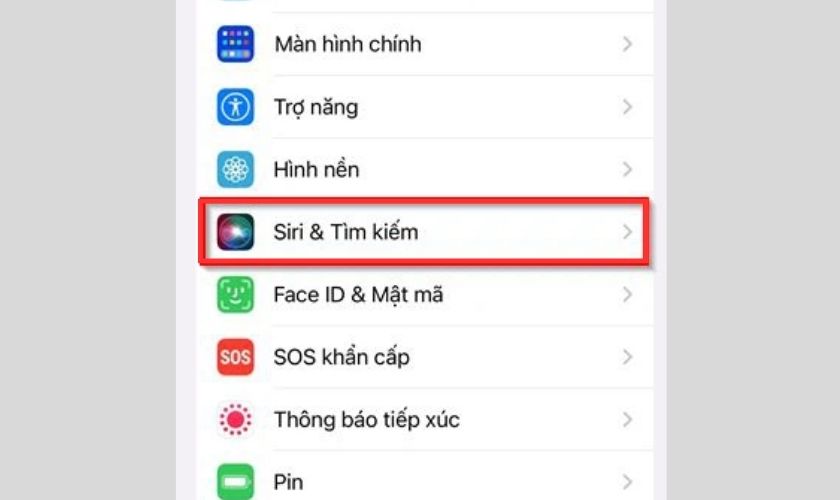
Bước 2: Gạt bật nút tròn tại mục Lắng nghe “Hey Siri” rồi xác nhận Bật Siri. Sau đó bạn làm theo hướng dẫn trên màn hình đến khi hoàn tất là có thể sử dụng Siri.
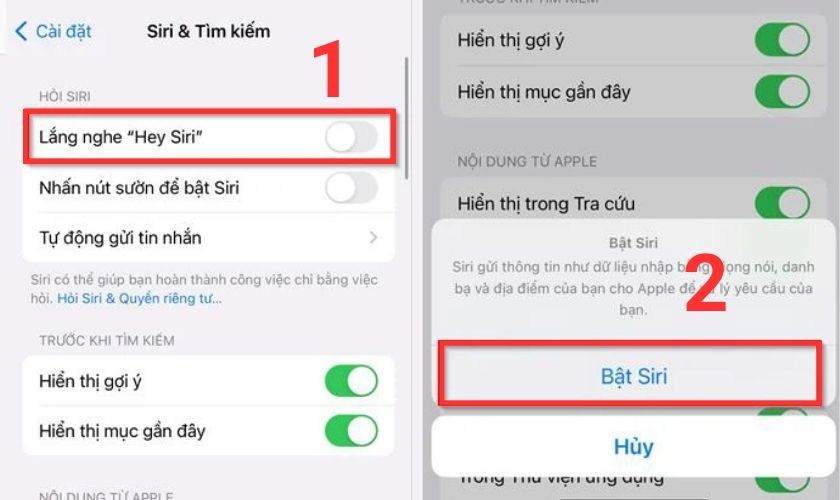
Cách đánh thức trợ lý ảo để hiển thị phần trăm pin trên iPhone rất đơn giản. Bạn chỉ cần nói to thành tiếng Hey Siri và hỏi nó về lượng pin còn bao nhiêu. Hoặc bạn có thể nhấn giữ nút home rồi nói lệnh Battery Level. Sau khi tiếp nhận lệnh, Siri sẽ hiện câu trả lời trên màn hình điện thoại.
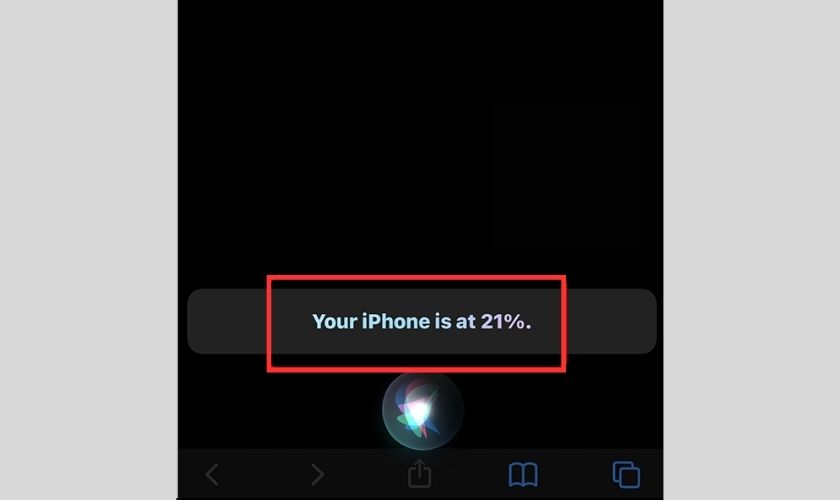
Lưu ý: Hiện tại Siri chưa hỗ trợ tiếng Việt, do vậy bạn chỉ có thể sử dụng tiếng Anh để trao đổi.
2.4. Cách bật phần trăm pin iPhone iOS 16 trên thanh trạng trái
Trên iOS 16, Apple đã bổ sung tính năng hiển thị phần trăm pin trên thanh trạng thái cực tiện lợi. Thay vì bật Control Center hay cắm sạc, bạn sẽ biết dung lượng pin ngay tại góc trên bên phải màn hình.
Bạn có thể kích hoạt hiện phần trăm pin trên thanh trạng thái theo hướng dẫn sau:
Bước 1: Bạn khởi chạy chức năng Cài đặt trên iPhone sau đó vào mục Pin.
Bước 2: Tiếp đó, bạn gạt bật tính năng Phần trăm pin. Sau khi bật, phần trăm pin sẽ hiển thị trong biểu tượng pin ở góc trên bên phải màn hình.
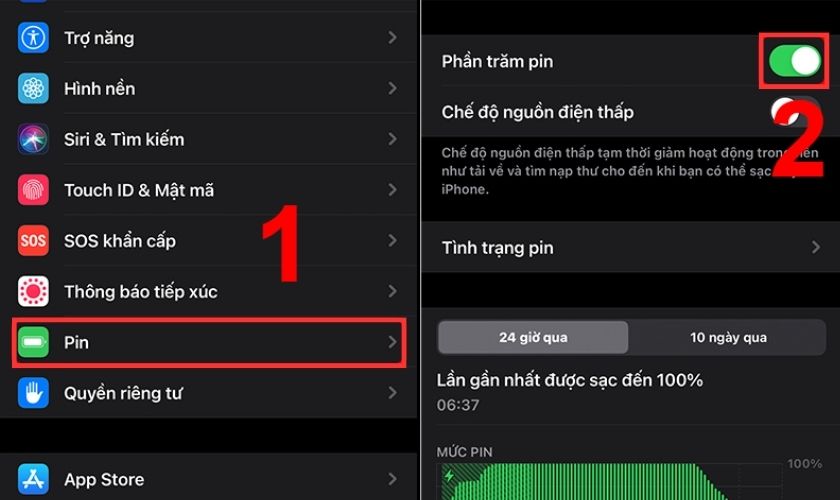
Lưu ý: Nếu trong cài đặt không thấy tuỳ chọn Phần trăm pin nghĩa là thiết bị của bạn chưa được hỗ trợ. Một số model có kích thước màn hình nhỏ, độ phân giải thấp sẽ không có tính năng này. Bao gồm iPhone XR, iPhone 11, iPhone 12 mini và 13 mini.
Xem ngay: Bảng giá thay pin iPhone chính hãng Apple chuẩn nhất hiện nay!
2.5. Cách hiển thị phần trăm pin ngoài màn hình khoá iOS 16
Nếu điện thoại không thể bổ sung phần trăm pin vào thanh trạng thái. Thì bạn cũng không cần quá lo lắng, bởi ta vẫn còn giải pháp khác. Đó là hiển thị phần trăm pin bằng cách thêm phím tắt vào màn hình khoá.
Bước 1: Trên màn hình chính iPhone, bạn vuốt từ trên bên trái xuống. Sau đó bạn ấn giữ tay ở hình nền.
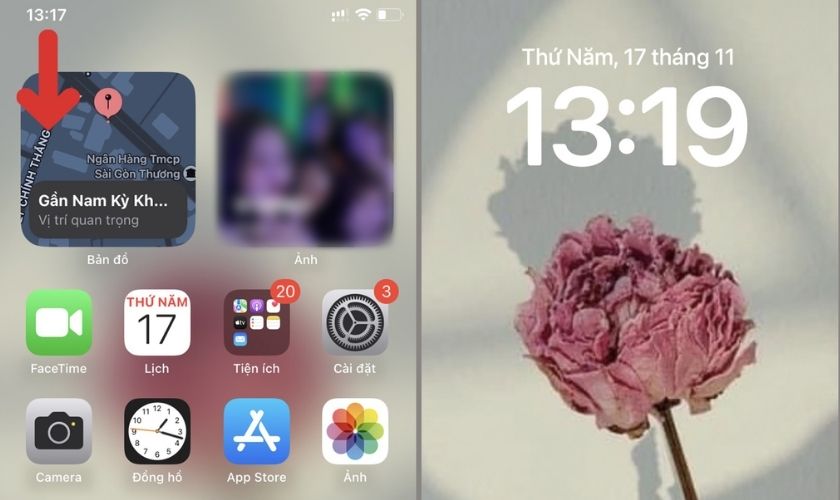
Bước 2: Tiếp theo, bận ấn chọn Tuỳ chỉnh rồi Thêm tiện ích.
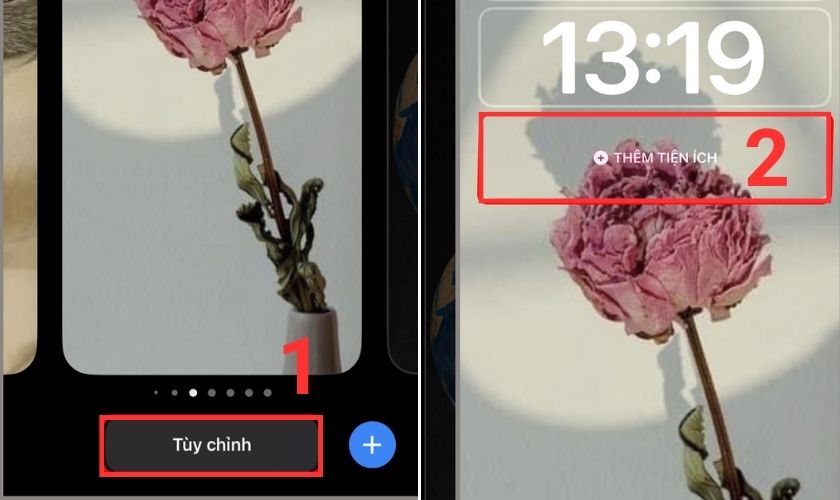
Bước 3: Bạn kéo chọn mục Pin và chọn trạng thái hiển thị là phần trăm như hình. Vậy là bạn có thể xem phần trăm pin còn lại ngay trên màn hình khoá rồi.
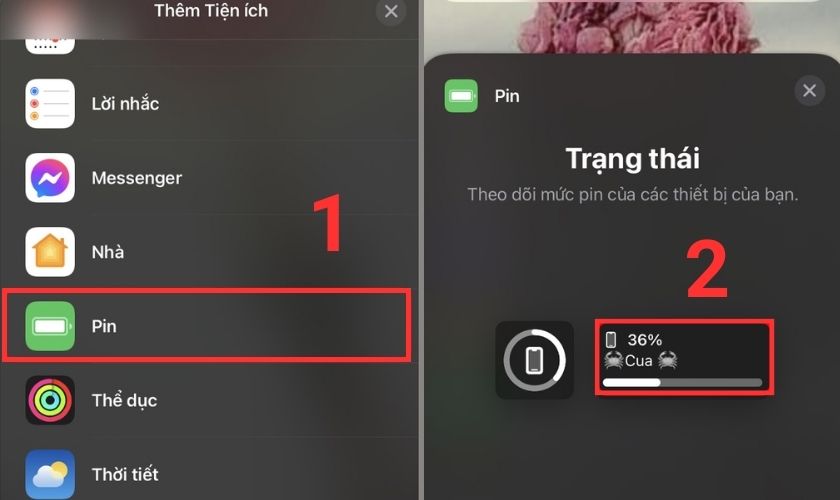
Phím tắt sẽ hiển thị cả phầm trăm pin của những thiết bị kết nối với iPhone như AirPods, Apple Watch.
3. Những câu thường gặp về cách hiển thị phần trăm pin trên iPhone
Khi tìm hiểu về cách hiển thị phần trăm pin trên iPhone iOS 16 như thế nào. Không ít người dùng cũng đặt ra các câu hỏi liên quan về tình trạng pin điện thoại. Cùng điểm qua những thắc mắc đó là gì và xem câu trả lời như nào nhé.
Làm sao để sửa lỗi iPhone sạc không hiển thị phần trăm pin?
Bạn đã thử các cách trên để bật hiển thị phần trăm pin trên iPhone nhưng không được. Trước hết, bạn hãy kiểm tra thiết bị sạc còn hoạt động hay đã hư. Bạn cũng cần xem và vệ sinh cổng sạc nếu có nhiều bụi bẩn bám dính. Nếu đó không phải nguyên nhân gây lỗi. Bạn có thể thực hiện khởi động lại máy và update phần mềm iOS.
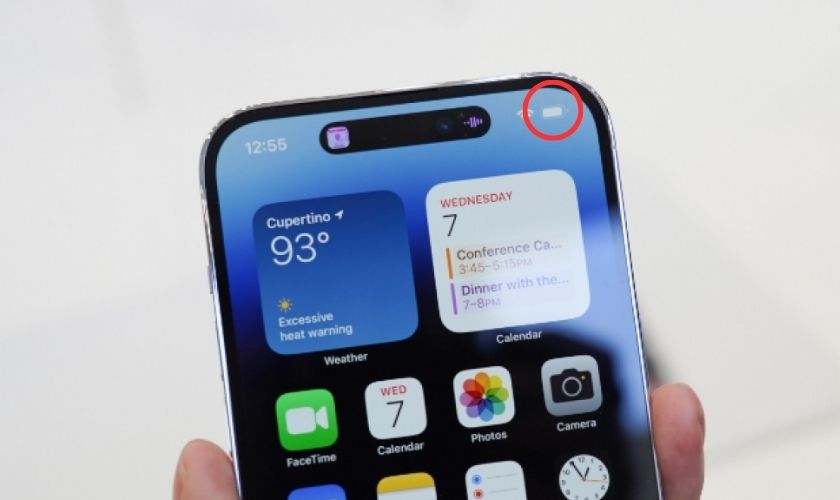
Cách khắc phục iPhone dùng cả ngày không tụt pin.
Bạn sử dụng và thực hiện rất nhiều thao tác trên máy nhưng mức pin không thay đổi. Điều này cho thấy pin hoặc hệ điều hành đang có vấn đề. Để sửa lỗi, bạn thử khởi động lại máy, sau đó kiểm tra và cập nhật phiên bản mới. Nếu không khả quan, bạn hãy khôi phục cài đặt gốc để đưa máy về trạng thái ban đầu.
Cách hạn chế lỗi pin ảo trên điện thoại iPhone
Pin ảo là tình trạng pin trên điện thoại không tương thích với thời gian sử dụng thực tế. Lỗi này xảy ra do thiết bị được sử dụng trong một thời gian dài. Lúc này pin đã bị hao mòn, tuổi thọ giảm dần và không thể giữ được năng lượng nữa. Với tình trạng pin ảo, tốt hơn hết là nên thay pin mới để đảm bảo hiệu suất của máy.

Vậy là bài viết trên đã chia sẻ các cách hiển thị phần trăm pin trên iPhone đơn giản. Hy vọng tin tức công nghệ trong bài giúp bạn biết thêm nhiều thủ thuật dùng iPhone. Nếu thấy bài viết hữu ích đừng quên chia sẻ cho nhiều người biết nhé.
Đừng quên ghé thăm Cares – Trung tâm bảo hành chính hãng Apple tại Việt Nam để được chăm sóc tốt nhất cho thiết bị Apple của bạn ngay hôm nay!